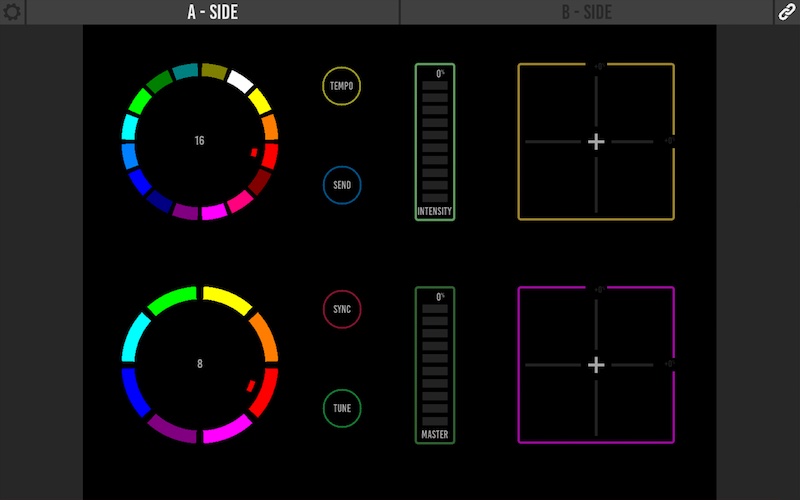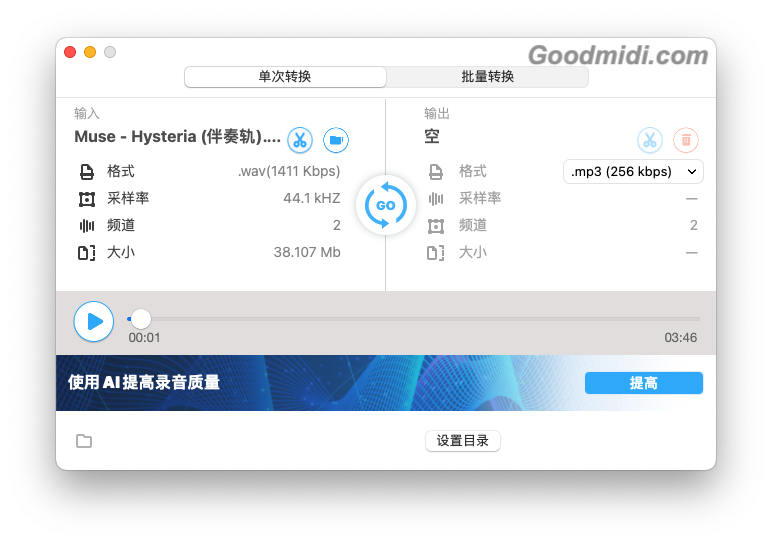LevelBox是一个简单的Au插件,旨在为您提供音量信号的控制,使用 #OSC#(开放式声音控制)。将Level Box作为音频效果插件添加在您的DAW或任何支持Au插件的音乐播放器。Level Box可以快速简单的通过OSC控制。比如我们演出常用的QLab 众所周知它没有主音量控制。但如果我们在输出通道里添加一个Level Box 那就可以使用手机/平板或支持OSC的数字调音台来控制#QLab#的音量,当然它也可以添加到单个音乐上面。有没有用就看你的个人需求了。
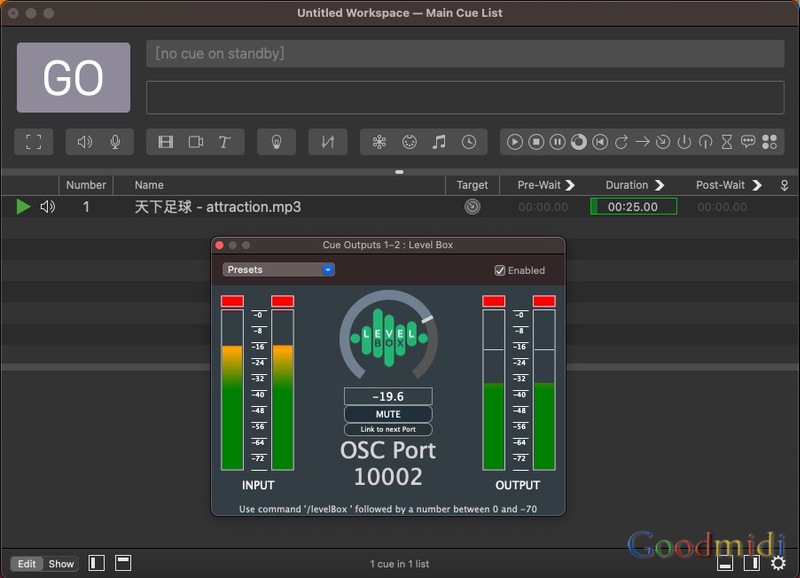
使用Level Box时 ,它默认连接到从10001开始的可用OSC端口,并开始侦听来自计算机连接到的任何网络的地址为“/levelBox”的消息。Level Box接收的消息 应包含一个介于-70和0.0之间的数字(也就是音量值 最高为0)。当收到有效消息时 ,LevelBox会将音量旋钮设置为与此数字对应的音量。静音按钮允许用户忽略传入OSC消息并静音信号,同时电平表显示传入和传出信号电平。
现在在LevelBox 1.3中,你 可以通过“链接到下一个端口”按钮将一个级别框的实例链接到另一个。进入LevelBox的任何有效OSC消息将被转发到下一OSC端口。这允许您通过点击链接按钮并锁定最低端口号来控制大量通道
你还可以添加以下OSC命令
|
标题
|
说明
|
命令
|
|---|---|---|
|
音量降低
|
将LevelBox调低1
|
/levelBox down
|
|
音量升高
|
将LevelBox调高1
|
/levelBox up
|
|
全部取消静音
|
取消禁用LevelBox的所有链接实例
|
/levelBox unmuteAll
|
|
全部静音
|
禁用LevelBox的所有链接实例
|
/levelBox muteAll
|
|
取消静音
|
取消禁用LevelBox的单个实例
|
/levelBox unmute
|
|
静音
|
禁用LevelBox的单个实例
|
/levelBox mute
|
|
推子音量
|
将音量设置为0到-70之间的值
|
/levelBox (可以是0到-70之间的值)
|
安装说明:下载解压得到一个Level Box.component文件 这是AU插件。将它复制到系统AU插件目录里面即可,然后在任何支持AU插件的软件找到LevelBox作为效果插件添加
站长提示:AU插件的路径是:/Library/Audio/Plug-Ins/Components/
插件使用视频可复制以以下链接到抖音观看:
0.25 bNw:/ 使用插件控制QLab输出音量 # qlab播放器 # touchosc https://v.douyin.com/iqVB9sX/ 复制此链接,打开Dou音搜索,直接观看视频!
专题:OSC&MIDI控制工具:
- MIDI键盘宏 MIDI Keyboard MACROS
- 免费好用的Stream Deck模拟器:Connections
- OSC控制工具:Kiosc
- NewTek NDI5工具包
- MIDI控制器:FeelYourSound Xoto Pad
- 通过OSC远程控制的音量控制插件 LevelBox
- OSC/MIDI信号记录,编辑,回放工具:TWO更新
- 新版TouchOSC 安卓版离线安装包
- MIDI和OSC控制应用:Liine Lemur Android版
- 将控制器转换成OSC或MIDI: OSCulator
- 基于时间轴的MIDI/OSC/DMX音序器:VEZÉR
- TouchOSC MK 安卓版离线安装包
- 实时监视和记录控制协议:Protokol
- 多协议多软件控制工具:Chataigne
- 实时音频信号转换为OSC触发事件
- 模块化OSC / MIDI控制器:Open Stage Control
- Mac虚拟MIDI端口:ProgMapper
- MIDI映射工具:MIDI Translator Pro Mac版
- MIDI和OSC控制应用:Liine Lemur iOS